MacOs安装Python3.X过程记录:
1⃣️mac自带一个2.7版本的python,如果你之前没装过其他版本,在终端运行python –version就会看到这个版本号打印出来。你可以直接使用这个版本的python进行操作。
2⃣️原本想用ln建立软连接覆盖现在python的地址,但遗憾的是Mac限制了修改系统文件,即使使用sudo也不可以!
3⃣️网上找了一些方法都不是太好用,下面是我成功设置默认python3的方法,记录下来以供后面有同样烦恼的朋友查阅!
一.Pyton官网下载Mac对应的python安装包
官网地址:https://www.python.org/downloads/macos/

下载对应的安装包然默认后安装即可在终端使用python3,我这里是使用的python3.8。
二.修改默认python版本为最新的python3.8。
在终端输入: python,还是之前默认版本,需要该配置才能更新为最新版本。
在终端输入:
which python3
#得到python3的路径
/Library/Frameworks/Python.framework/Versions/3.8/bin/python3
#修改代码如下:
#指定python3全局环境变量
#先进入当前用户的家目录,如果不知道当前路径可以用命令 pwd查看
#然后用ls -a 查看当前目录下是否有隐藏文件.bash_profile 。如果没有创建一个,命令是touch .bash_profile
#使用vim打开文件.bash_profile 打开后按键盘i键切换到输入模式,光标移动到最末尾输入
#alias python="python3的路径地址" 下面以我的地址为例:
alias python="/Library/Frameworks/Python.framework/Versions/3.8/bin/python3"
#为pip命令重命名,同样在文件.bash_profile中继续输入下面代码
alias pip="/Library/Frameworks/Python.framework/Versions/3.8/bin/pip3"
#最后执行下面代码
source .bash_profile
#到此终端输入python就是刚才设置到python3版本,pip也设置好来。开机重启也没有问题!
到此python3.8安装并配置完毕!


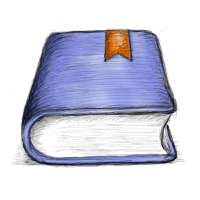
评论列表